-
Win7局域网共享文件夹的设置方法
- 时间:2022-07-26 19:44:14 来源:win系统下载网 人气:23
Win7局域网共享文件夹的要怎么设置,很多小伙伴还不太会,以下是详细的教程,首先,计算机要设置“登录密码”,否则,同局域网内的其他计算机不能正常访问本机。当然也可以选择无密码共享,以下有详细的操作方法。
步骤/方法
假设本机名称为:LAPTOP-ABC,用户名为:user123,本机IP地址为192.168.1.100
1、打开控制面板,选择大图标,点击“网络和共享中心”,打开左侧栏中“更改高级共享设置”。
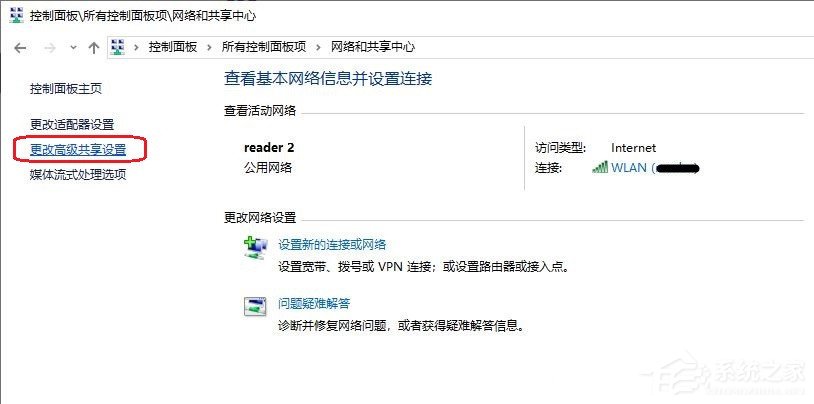
2、更改高级共享设置,选择“来宾或公用(当前配置文件)”,勾选“启用网络发现”和“启动文件和打印机共享”。
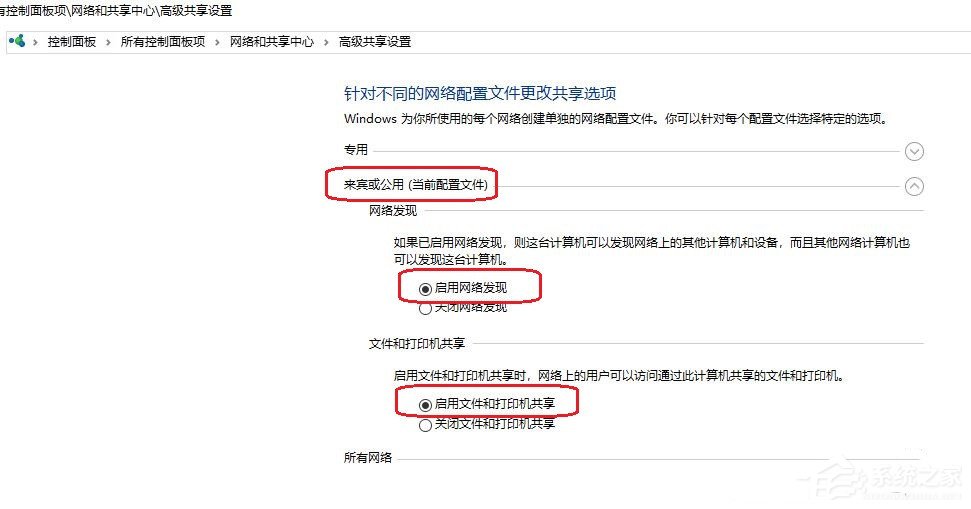
3、点击“所有网络”,勾选“无密码保护的共享”,(建议勾选“有密码保护的共享”,即设置登录密码);如果要无密码共享的话,就要勾选“无密码保护的共享”,即可无须密码登录远程计算机的共享文件夹。
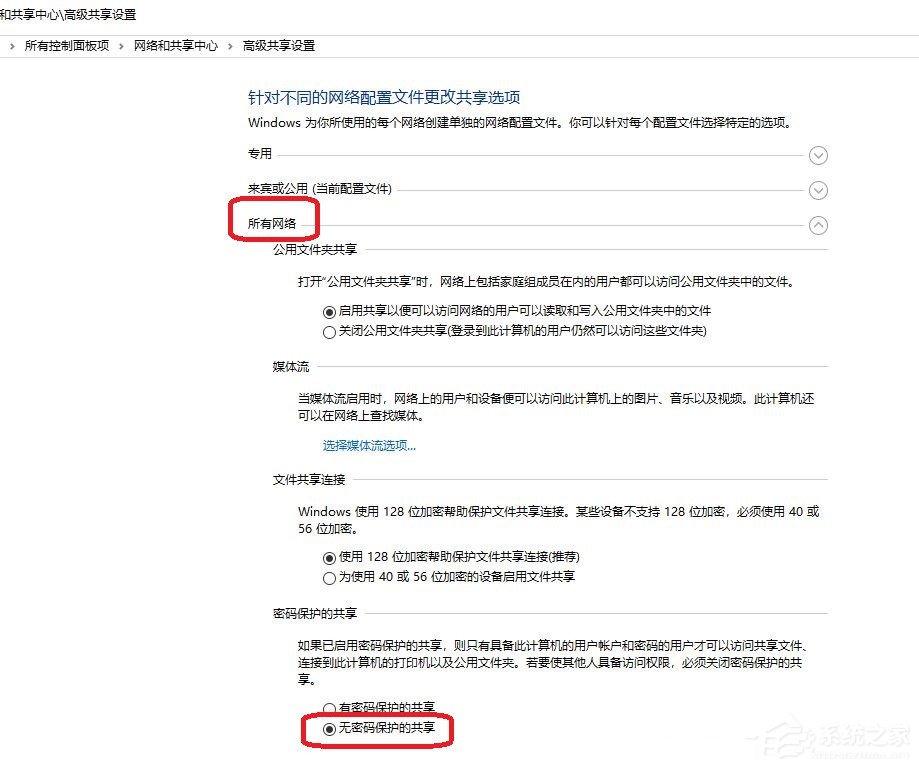
4、Win+R,输入appwiz.cpl命令,打开“程序和功能”,点击左侧“启用或关闭Windows功能”。
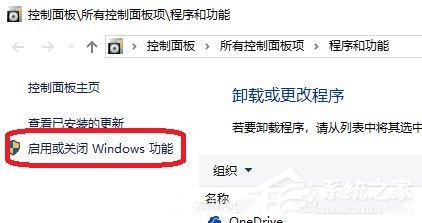
5、勾选“SMB 1.0/CIFS File Sharing Support”,全部三项都勾选。
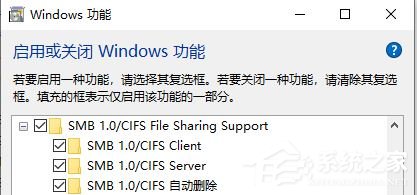
6、Win+R,输入services.msc命令,打开“服务”,依次查找并启动如下几项服务,将“启动类型”设为“自动”。
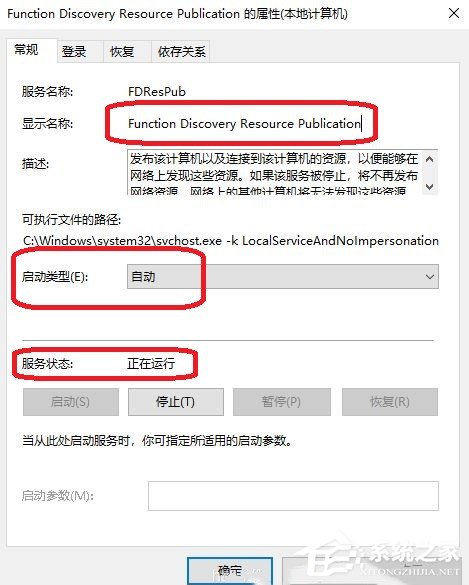
7、Win+R,输入gpedit.msc命令,打开“本地组策略编辑器”,依次打开“管理模板” > “网络” > “Lanman 工作站” > “启用不安全的来宾登录”,勾选“已启用”,并确定。
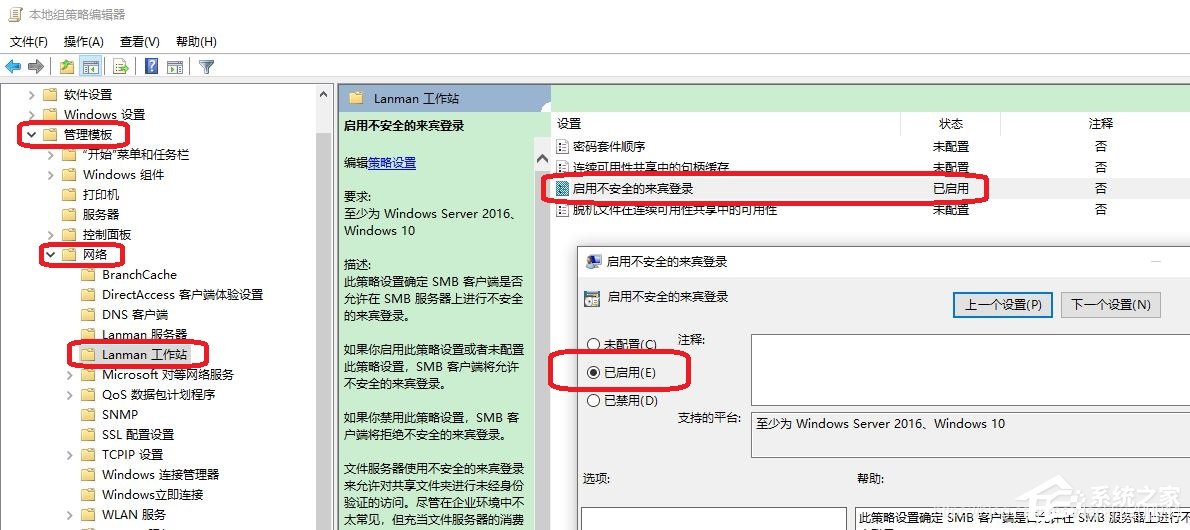
8、选择本机上需要同其他计算机共享的文件,比如文件夹“共享文件”,右击选择“属性”,选择“共享”选项卡。
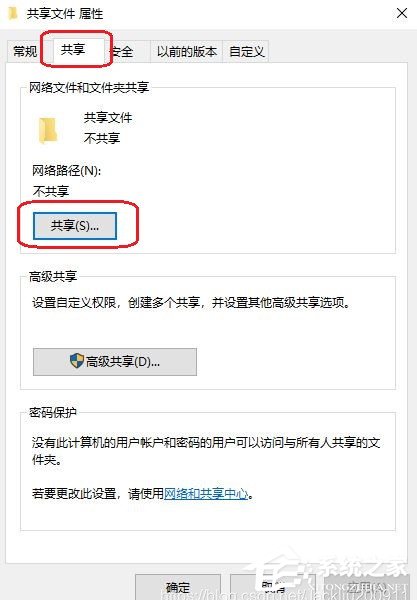
10、点击“共享”,设置网络访问,从下拉框中选择“Everyone”,点击“添加”,
点击“读取”可修改访问权限。默认为“读取/写入”。
点击右下角“共享”,等待几秒钟时间,次文件夹的共享设置即完成。
(更多共享设置内容,可点击“高级共享”做进一步设置)。
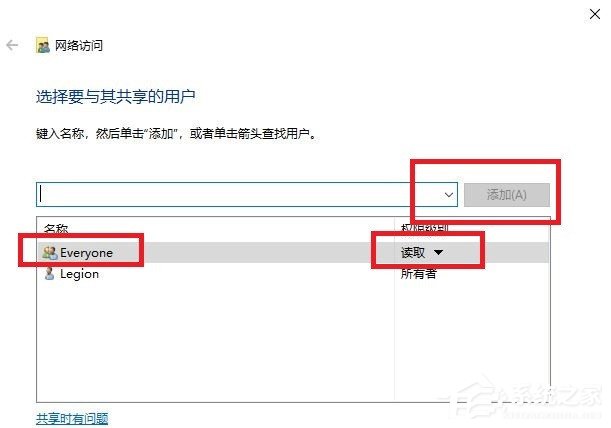
11、打开另一台计算机,Win+R,输入\\LAPTOP-ABC命令,确定回车。
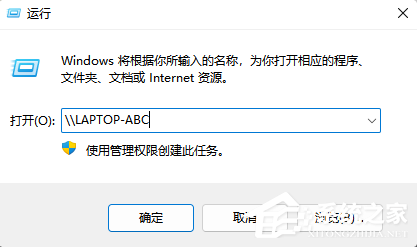
可查看到前一台计算机设置的“共享文件”夹,以及默认的共享文件夹“User”。
左侧导航栏“网络”中,也会列出计算机名称“LAPTOP-ABC”。
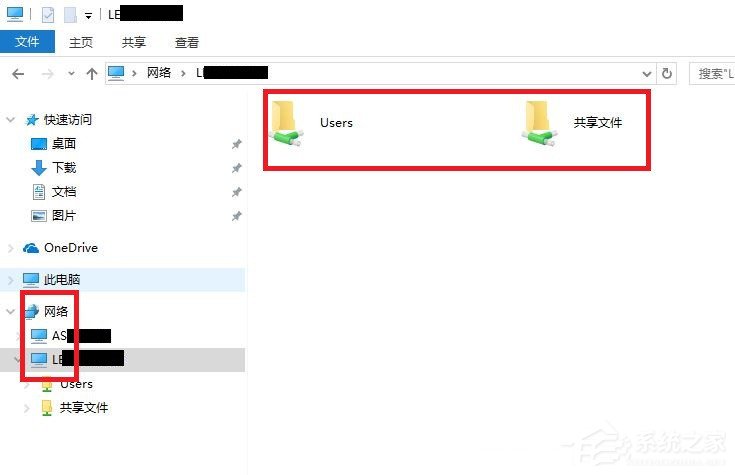
相关文章
-
 Win7哪个版本最好用?对于追求高效、稳定工作环境的用户来说,而Win7系统无疑是一个值得推荐的选择。如果您正在寻找一个稳定性高、兼容性好、用户友好的操作系统,那么不妨一起来试试下面小编所推荐的,能够轻松满足各种需求。 附:直接在系统之家官网,根据自己的需求下载到最好用的Win7系统安装包。【...2024-02-17
Win7哪个版本最好用?对于追求高效、稳定工作环境的用户来说,而Win7系统无疑是一个值得推荐的选择。如果您正在寻找一个稳定性高、兼容性好、用户友好的操作系统,那么不妨一起来试试下面小编所推荐的,能够轻松满足各种需求。 附:直接在系统之家官网,根据自己的需求下载到最好用的Win7系统安装包。【...2024-02-17 -
 在Windows 7操作系统中,用户可能会遇到C盘空间不足的问题。为了解决这个问题,用户可以选择扩展C盘的空间。然而有些用户在尝试扩展C盘时发现“扩展卷”选项是灰色的,无法进行操作。这时候应该如何解决呢?下面一起来看看吧。 C盘扩展卷是灰色的解决方法 一:删除分区 1. 要扩展分区,一定是...2024-02-16
在Windows 7操作系统中,用户可能会遇到C盘空间不足的问题。为了解决这个问题,用户可以选择扩展C盘的空间。然而有些用户在尝试扩展C盘时发现“扩展卷”选项是灰色的,无法进行操作。这时候应该如何解决呢?下面一起来看看吧。 C盘扩展卷是灰色的解决方法 一:删除分区 1. 要扩展分区,一定是...2024-02-16 -

Win7哪个版本适合老电脑使用-适合老电脑使用的Win7推荐
在众多Windows操作系统版本中,选择一个适合老旧电脑配置的版本是许多用户面临的一个常见问题。特别是对于运行资源较为有限的老电脑来说,选择一个合适的系统版本尤为重要,而Windows7系统则可以满足大多数要求,那么要如何选择呢?不妨试试小编所推荐的吧。 适合老电脑使用的Win7推荐 推荐一...2024-02-10 -
 F8键是Windows操作系统中用来访问启动设置的快捷方式,它允许用户在启动过程中选择不同的模式,而一些小伙伴发现自己在尝试通过按F8键进入高级启动选项时遇到无法进入的情况,而本文将为你提供一些解决方案和步骤,下面让我们一起来看看吧。 Win7进不了高级选项的解决方法 1. 重启电脑,且快速...2024-01-28
F8键是Windows操作系统中用来访问启动设置的快捷方式,它允许用户在启动过程中选择不同的模式,而一些小伙伴发现自己在尝试通过按F8键进入高级启动选项时遇到无法进入的情况,而本文将为你提供一些解决方案和步骤,下面让我们一起来看看吧。 Win7进不了高级选项的解决方法 1. 重启电脑,且快速...2024-01-28